
tarimporter
(Freeware)
おすすめ度★★★★
 OS10.4Tiger対応
OS10.4Tiger対応
OS10.4タイガーから採用されたSpotlightが検索対象にしているメタデータは、tar、zipなどのアーカイブの中身までは抽出の対象にしていないので検索できない。
しかし滅多に使わないファイルはアーカイブでまとめておくという使い方をしているユーザもいるに違いない。
そういう人にはこの仕様は不便なので,アーカイブの中身をメタデータにインポートするという機能が欲しいという人もいるはずだ。これはそれを実現するプラグイン。
インストールは
"~/Library/Spotlight/"
か
"/Library/Spotlight/"
にドロップしてTerminalを起動し
mdimport -r ~/Library/Spotlight/tarimporter.mdimporter
というコマンドを実行するだけだ。
それでアーカイブを作成する時にmdsはその中身をメタデータに記録するようになる。
これもあれば便利な機能じゃないだろうか。
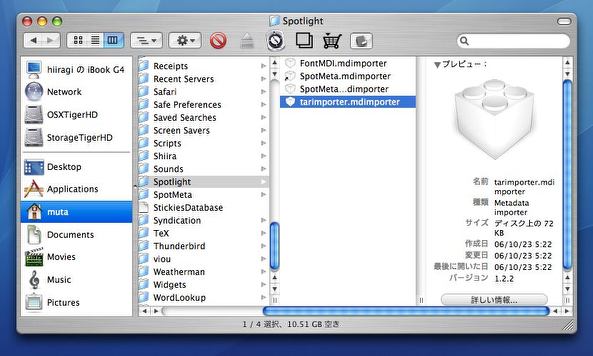
tarimporterは"~/Library/Spotlight/"に入れることでインストールする
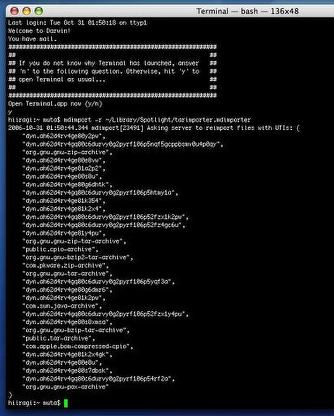
tarimporterをアクティブにするにはTerminalを起動して
mdimport -r ~/Library/Spotlight/tarimporter.mdimporter
というコマンドを実行するだけで良い
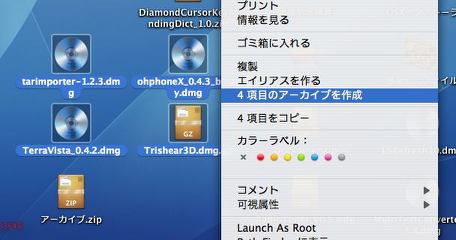
例えばこの4つのファイルをひとくくりで「アーカイブ.zip」というファイルを作る
そして元の4つのファイルのうちのひとつのファイル名をコピペして・・・
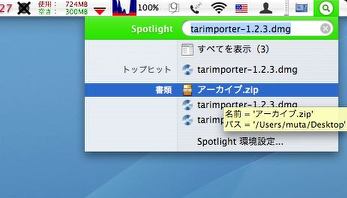
Spotlightに入力すれば内容ファイル名で
ちゃんと生成した「アーカイブ.zip」が検索にかかっているのがわかる
つまりアーカイブの中身で検索ができるということだ
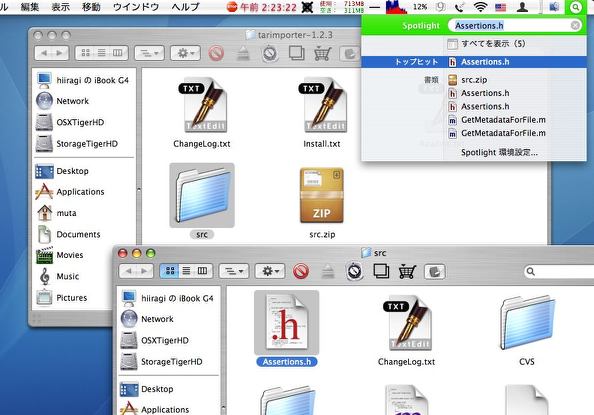
アプリに同梱のsrc.zipも開いてみて中身のファイル名で検索してみよう
(この場合はAssertions.hというファイル名を使ってみた)
ちゃんとこれでメタデータを生成していることが確認できる
これは便利だと思う

AppDelete
(Freeware)
おすすめ度★★
 OS10.2Jaguar対応
OS10.2Jaguar対応
 OS10.3Panther対応
OS10.3Panther対応
 OS10.4Tiger対応
OS10.4Tiger対応
 OS10.5Leopard対応
OS10.5Leopard対応
MacOSXのアプリのインストールは非常に簡単だ。
ほとんどのものがexeファイルに類するような特殊な実行ファイルに頼らない。
アプリ本体をディスク上の好きな場所に置けば良い。
アプリケーションフォルダなどというものが便宜的に置かれているが,そこに置かないと動作しないのはパスが通っていないと動かないような特殊なUNIX移植アプリで,大部分のアプリはアプリケーションフォルダに入れなくても普通に動く。
それどころか大多数のアプリは起動ボリュームにすら入れる必要がない。
またインストーラを使うものも基本的に後処理は自動化されているので、インストールされたらあとはアプリ本体を操作すれば良い。
非常に簡潔化された操作体系なのだが、アプリのアンインストールも簡単かというと残念ながらそういうわけにはいかない。
アプリは最もシンプルなものでも
"~/Library/Preferences/"
に.plistファイルなどの設定ファイルを挿入する。
またここに支援データを格納したフォルダを置くタイプもある。
さらに
"~/Library/Application Support/"
に支援ファイルを置くものもある。
"~/Library/"
の階層にフォルダでまとめるものもある。
書き出したらきりがないのだが,インストーラやアプリが起動して他にファイルやフォルダを挿入する可能性がある場所は
"~/Library/Address Book Plug-Ins"
"~/Library/Application Enhancers"
"~/Library/Contextual Menu Items"
"~/Library/Frameworks"
"~/Library/InputManagers"
"~/Library/iTunes/iTunes Plug-ins"
"~/Library/PreferencePanes"
"~/Library/Screen Savers"
"~/Library/Spotlight"
"~/Library/Widgets"
"~/Documents"
"~/Music"
"/Library/Address Book Plug-Ins"
"/Library/Application Enhancers"
"/Library/Contextual Menu Items"
"/Library/Frameworks"
"/Library/Application Support"
"/Library/InputManagers"
"/Library/Internet Plug-Ins"
"/Library/iTunes/iTunes Plug-ins"
"/Library/PreferencePanes"
"/Library/Preferences"
"/Library/Printers"
"/Library/Receipts"
"/Library/Screen Savers"
"/Library/StartupItems"
"/System/Library/Extensions"
"/System/Library/Frameworks"
"/System/Library/LaunchDaemons"
"/System/Library/StartupItems"
まだもっと他にもあったかもしれないがざっと可視領域だけでこれだけあり得る。もっとUNIX的なアプリだと不可視領域にもファイルを挿入してくる。
以前はアンインストーラがついていないアプリをアンインストールする時にはこれらの領域をいちいち覗いていたが,最近では検索一発で削除したいアプリの名前を検索窓に入れてそれで一網打尽にして削除している。
Appleのお約束ではアプリの関連ファイルはアプリ本体の名前をファイル名に入れることになっているから、大体この方法でも何とかなるし、中にはお行儀が悪いアプリがあったとしてもこれらの支援ファイルはそのまま放っておいても大部分は悪さをしないものばかりだから気にしないことにしている。
しかしそうはいっても中にはシステムのリソースをかなり喰うものも過去にはあったし,ある種のファイルは積もり積もるとやはりシステムの動作に影響が出てくる。
こういうものはやはりこまめに削除できるならそれにこしたことは無いのだ。
こういうアンインストールの機能は、できればシステムが標準でサポートしていてくれるべきだがアプリの作者さんもアンインストーラなどをアプリとセットにしてくれれば良いと思う。
しかし大部分がアマチュアであるフリーウエアの作者さんにとっては,アプリ本体の作成は楽しめる部分があるだろうが,アンインストーラを作るという作業はあまり楽しくないに違いない。
なんせ自分の作品が削除されることをサポートする実行ファイルを作るのだから。
この問題はなかなか簡単に解決しないが、結局はこういうAppDeleteのようなアンインストール用のユーティリティアプリを使うしか仕方がないと思う。
このAppDeleteはシェアウエアが多いそういう機能のアプリの中では、珍しくフリーウエアだ。
作者さんは「Macを快適にしたい」という意図で作成したとサイトに書いておられる。
本当にここが簡潔になったら随分快適になると思う。
AppDeleteはそのアイコンに削除したいアプリの本体をドロップするだけでアプリとその関連ファイルフォルダをゴミ箱に移動するドロップレットになっている。
これの良い点はUndoボタンをクリックするとゴミ箱に移動したファイルやフォルダが元に戻ってアンインストールの操作をキャンセルすることができる点だ。
やってみたけどやはり置いておきたいと思い直した時には,後戻りができる。Undoに失敗してもゴミ箱の中でもとあった階層のパスが名前になっているフォルダを生成するので手動で元に戻すこともできる。
またAppDelete本体と同じディレクトリにログを残すのも良いと思う。
これを見れば何が削除できて何が削除できていないかという記録が残るので,あとで検証したり残ったファイルを引き合わせてみることもできる。こういうものは記録が残る方があとで役に立つことが多いのだ。
問題点はアプリの関連のファイルは全てゴミ箱に移動するので,アプリの元ファイルの.dmgファイルや.zipファイルも一緒にゴミ箱に移動してしまう。私の場合は過去にインストールしたアプリの全てのこうした元ファイルは保存しているので、これを一時的でもゴミ箱に移動されてしまうのはちょっと不便だ。
それとその元ファイルの.dmgをマウントしたままアンインストールをしようとすると、そのボリュームアイコンもゴミ箱に移動してしまい、結局は不具合の原因になってしまう。
AppDeleteを使う時には元の.dmgファイルのディスクイメージボリュームはアンマウントしてからにしよう。
<後日註>
このアプリはファイル名で関連のありそうなものを全てゴミ箱に移動するというフリーケンシーになっているらしい。なので中には無関係なのに、同じ文字列を含む別のアプリの関連ファイルもゴミ箱に移動してしまうというケースがあり得る。
やはりこういう「自動的に◯◯を削除する」という種類のアプリは要注意だ。
何も考えずにこれでアプリを削除して確認もしないで消去するとあとで思わぬトラブルに巻き込まれることがあり得る。ゴミ箱に移動したファイルが削除しても良いファイルかどうか必ず確認した方が良い。
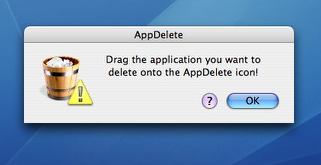
AppDeleteはドロップレットなので本体をクリックしても
「アイコンにアンインストールしたいアプリをドロップせよ」というアラートが出るだけだ

使いやすさを考えるとデスクトップにエイリアスを置くのが良いかもしれない
ここにアプリを落とせば「ゴミ箱に移動する」か訊いてくる
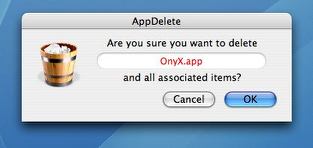
これがその確認のタグ
アプリ名を確認してOKボタンをクリックすれば
アプリと関連ファイル、フォルダがゴミ箱に移動する
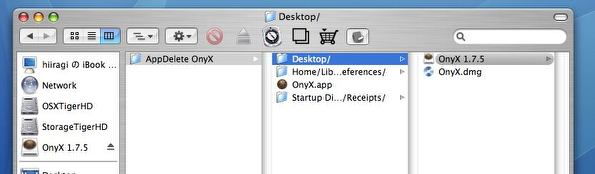
ゴミ箱の中ではこの通り元あったディレクトリのパスが名前になったフォルダに格納されて移動される
だからもしUndoに失敗しても手動で元に戻すこともできる
ちなみにこのOnyxという名前のディスクイメージボリュームもゴミ箱に移動しているが
これをゴミ箱の外に出してアンマウントしてもFinderからアイコンが消えなくなってしまった
教訓としてはこういうものはアンマウントしてからAppDeleteを使うべきということだ
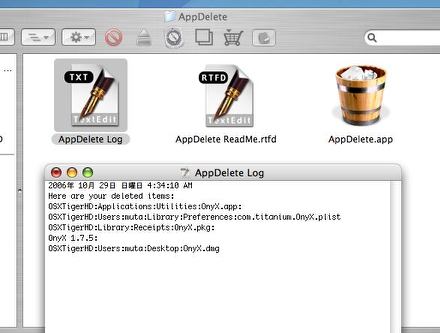
またAppDelete本体と同じディレクトリにはログファイルが生成される
ここに過去にどういうアプリのどういうファイル,フォルダを削除してきたか記録が残る

ShowVolumeFragmentation
(Freeware)
おすすめ度★★★★
 OS10.3Panther対応
OS10.3Panther対応
 OS10.5Leopard対応
OS10.5Leopard対応
ファイルの書き込み、上書きを続けていると内蔵ディスクにフラグメンテーション(ファイルの断片化)が起きてくる。
そのフラグメンテーションが起きるメカニズムはここに詳しく書いたが、問題はこのフラグメンテーションがどれくらいシステムの動作に影響をもたらすかということだ。
このアプリの作者さんもその辺りを考察していて
「ディスクに20%以上空きスペースがある場合は気にすることは無い」
と書いておられる。
「ただし空きスペースが10%を切った場合はちょっと気にした方が良い」
というのが、この作者さんの見解だ。
実際Mac miniのパンサーで実行してみたところ、なんと最上位のEIJIROファイルからは500以上の断片化を検出した。
ここでOS9時代だったら青くなってシマンテックのノートンスピードディスクなんかかけていただろう。
しかしOSXを使っている現在はそんなことをする必要もないし、そんなものを使うと結局今よりも悪い状態になって、システム再インストールなんていう重篤な状態になってしまうということを今では体験的に思い知っている。
つまりこのアプリでフラグメンテーションを検出しても結局何もしない方が良いということだ。
OSXはファイルの上書きでフラグメンテーションの解消をトライするようにセッティングされているそうだし、フラグメンテーションが残った状態でも動作に問題を起こさない。
だから繰り返して強調するが、こういうアプリを使って大量のフラグメンテーションを検出してもくれぐれも慌ててノートンのスピードディスクなんかかけてはいけない。
そんなことをすると、もともと問題が無いところに問題を作り出すようなものだ。
なおこのアプリの動作にはhfsdebugが必要だ。
この実行型ファイルをダウンロードしてShowVolumeFragと同じフォルダに入れることで初めてこのアプリは動作する。
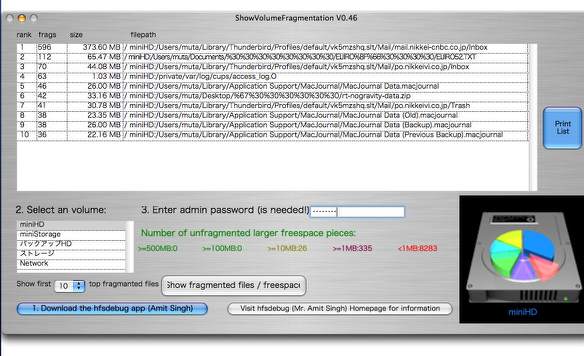
ShowVolumeFragmentationはボリュームの断片化を検出するアプリ
大量のフラグメンテーションを発見したところで結局何もしないのだが....

DeDefragment
(Freeware)
おすすめ度★★★★
 Classic MacOS対応
Classic MacOS対応
 OS10.2Jaguar対応
OS10.2Jaguar対応
 OS10.3Panther対応
OS10.3Panther対応
 OS10.4Tiger対応
OS10.4Tiger対応
先日本棚の整理をしていたら4年前のMac雑誌が出てきて,懐かしいなと思って見ていた。
僅か4年前のことだが,雑誌で紹介されているオンラインウエアはOS9向けとOSX向けは半々という感じで,この頃はまだOSXヘの移行が進んでいなかったのだなと思わされるような内容だった。
それでOS9向けの懐かしの「オバカアプリ」なんて特集があって,懐かしくなってその作者さんのサイトを全部訪ねてみたのだが予想通りというか、ほとんどのサイトは閉鎖されているか休止状態でOS9向けに書かれたアプリは今でもOSXに対応しないままFTPにたなざらしになっているという感じのところばかりだった。
その中でこのデデフラグの作者さんだけは未だに活動しておられるようだしこの懐かしのオバカアプリもちゃんとOSXに対応していた。
このアプリは一言でいうとディスクを断片化するアプリということだ。
読み違えないで欲しい。断片化を解消するのではなく断片化するのだ。
これはかなり強力なユーティリティだし,単なるジョークアプリではなく本当にディスクが断片化してしまうという恐ろしいアプリだ。
作者サイトによると
「当たり前のように数十ギガバイトのハードディスクが搭載されているこの御時世。9割くらい空きスペースが残っている、... なんか埋め草はないものか、あるいはハードディスクが高速すぎて困っているというあなたのために」
なんだそうだ。
そういう悩みを持った方は試してみると良い。
同サイトにはOS9での使用前使用後のベンチマークも掲載されているが確かにOS9は大きく影響を受けるようだ。ただし作者さんも注意している通り
「起動ボリュームにかけると起動できなくなる可能性もある。」
のだそうだ。その覚悟がある人だけ試してみてほしい。
OSXに関してはファイルシステムがHFS+になってしまったということで、このOS9式のデデフラグは影響がどれくらいあるかはよくわからない。
OSXはフラグメンテーションの影響を受けにくいということも聞いたことがある。
どなたか実際にこのアプリを使って検証してみて欲しい。
それでその検証結果を知らせていいただけるとうれしい。
私自身は試してみる気はないのだが。
このアプリはそういう実証実験に使えるという意味では,多少実用性があるのかもしれない。単なるオバカソフトではないということだ。
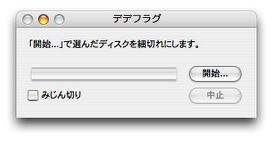
DeDefragmentはディスクを『断片化する』アプリ
『断片化を解消する』ではない
徹底的にやりたい人のために「みじん切りモード」も用意されている

このアプリはディスク残容量の8割程度の「断片化誘発ファイル」を生成し
それを複製上書きを繰り返すことで断片化を人工的に作っているらしい
iPodが見事に音飛びがするようになってきた(喜んでいるのか?>オレ)

|

|